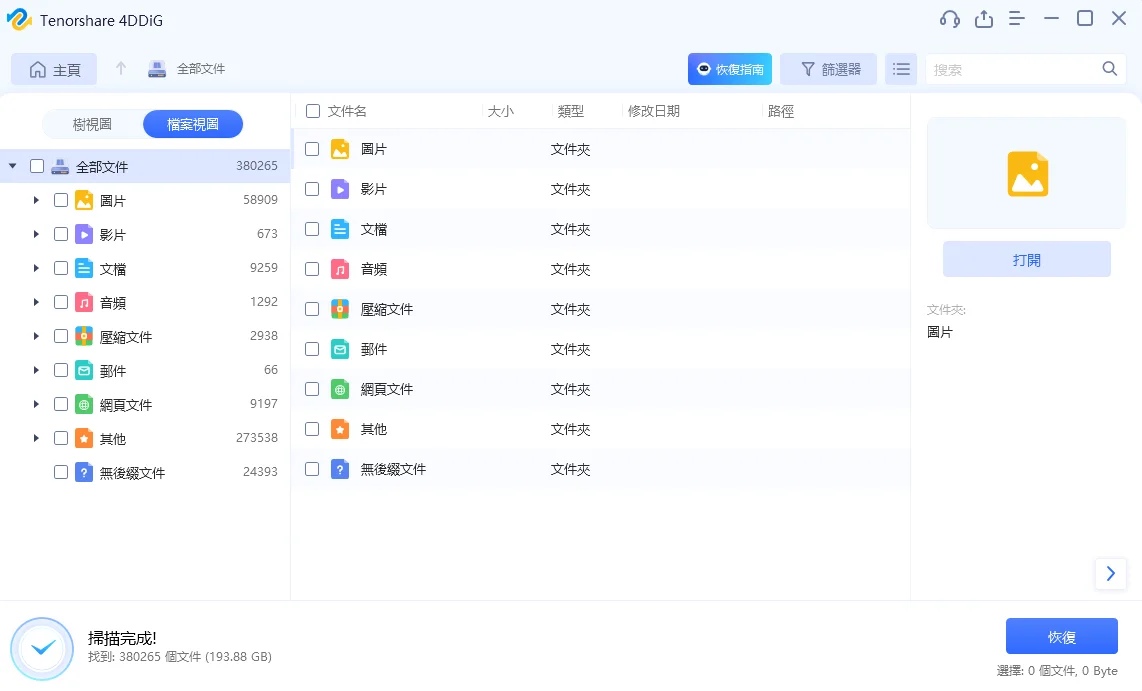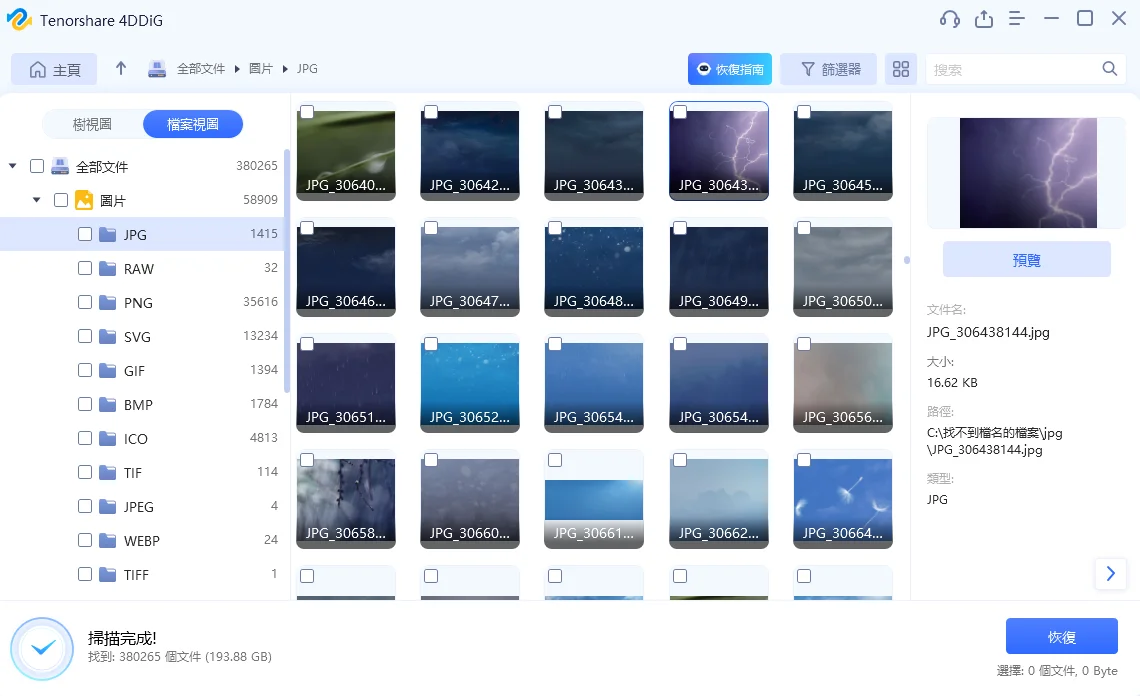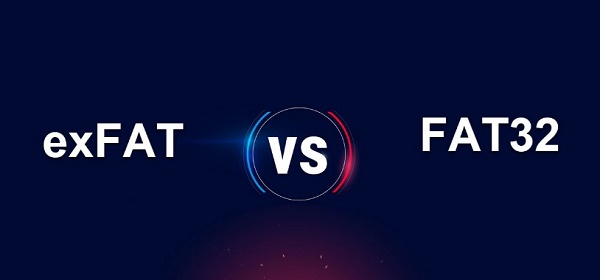在現今這個科技快速進步的時代,USB隨身碟已成為我們日常生活中不可或缺的工具,無論是工作還是學習,這個小小的裝置都能大大提高我們的效率。然而,隨著Mac使用者的增多,如何在Mac格式化隨身碟並且確保資料安全,成為一個備受關注的問題。尤其是在格式化過程中如果操作不當,可能會導致重要資料遺失,這對我們來說無疑是個困擾的問題。
別怕,本文將詳細介紹安全地Mac格式化隨身碟的多種方法,並提供一些緊急救援方案,幫助你在面對意外情況時能迅速找回遺失的資料。
一、在Mac上格式化USB隨身碟的注意事項
在進行格式化之前,我們需要瞭解一些重要的注意事項,這樣可以確保Mac隨身碟格式化過程順利,並且最大限度地避免資料遺失。
- 備份資料:在Mac格式化隨身碟之前,務必將USB隨身碟中的重要資料備份到其他地方,比如外接硬碟或雲端儲存服務。備份資料的步驟簡單且必要,可以使用像是Google Drive、Dropbox、iCloud等雲端服務,也可以直接將資料複製到你的電腦或其他儲存設備。
- 選擇正確的格式:記得在Mac usb格式化之前,根據你的需求選擇合適的Mac隨身碟格式,因爲這會影響到隨身碟的使用範圍和方便程度。如果你的USB隨身碟需要在Windows和Mac之間共用資料,建議選擇FAT32或exFAT的Mac隨身碟格式,這樣可以確保跨平臺的相容性。
- 確定USB隨身碟無物理損壞:確定USB隨身碟無物理損壞也是不可忽視的。在進行Macbook隨身碟格式化之前,務必檢查USB隨身碟是否有物理損壞。你可以將隨身碟插入Mac,通過磁碟工具程式進行檢查,確保隨身碟狀態良好。
瞭解這些注意事項後,我們就可以開始進入具體的usb格式化Mac步驟了。
二、如何在MacBook上格式化隨身碟?
Mac隨身碟格式化的方法有很多,這裡我們將介紹兩種主要的方法:透過Mac的「磁碟工具程式」和「終端命令列」。每種方法都有其優點和適用情況,你可以根據自己的需求選擇合適的方式。
1. 透過Mac「磁碟工具程式」格式化USB
磁碟工具程式是Mac內建的磁碟管理工具,usb格式化Mac操作簡單直觀,適合大部分使用者。以下是具體步驟:
-
插入USB隨身碟到Mac的USB介面。
-
打開「應用程式」>「工具程式」>「磁碟工具程式」。
-
在左側列表中選擇你的USB隨身碟。

-
在彈出的窗口中,為USB隨身碟命名,選擇檔案系統格式(MS-DOS(FAT),架構選擇「主開機記錄」。

使用磁碟工具程式進行usb格式化Mac是一個簡單而有效的方法,適合大多數人使用。這種方法不僅直觀,而且可以確保格式化過程中的數據完整性,減少數據丟失的風險。
2. 透過「終端命令列」格式化Mac隨身碟
對於喜歡命令列操作的使用者來說,可以通過終端命令列來進行Macbook隨身碟格式化的操作。這種方法靈活性高,可以進行更細緻的設定。以下是隨身碟格式化Mac具體步驟:
-
插入USB隨身碟到Mac的USB介面。
-
按下「command+空白鍵」以打開Spotlight搜尋,接著輸入「:terminal」後按下「Return」。

-
輸入「 diskutil list」,查找USB隨身碟的磁碟編號(如disk2)。
-
輸入「 sudo diskutil eraseDisk FAT32 MBRFormat /dev/disk2」(將disk2替換為你實際的磁碟編號)。
-
等待Mac隨身碟格式化完成即可。你也可以在指令中輸入「:diskutil list」檢查隨身碟格式化Mac是否成功。
以下分別解釋輸入的命令代表著什麽:
- Sudo是提供用戶權限。
- Diskutil代表叫出磁碟工具程式。
- eraseDisk意味著命令格式化。
- FAT32是設定檔案系統。
- MBRFormat是爲了告知磁碟工具程式使用主開機紀錄進行格式化。
- /dev/disk2則是USB隨身碟位置。
這樣就完成了Macbook格式化隨身碟過程。使用終端命令列進行Macbook格式化隨身碟,適合那些對命令列操作熟悉的使用者,可以更靈活地進行格式化。這種方法也特別適合需要對格式化進行更細微控制的高級用戶,提供了更多的自訂選項。
三、【緊急救援】快速救回Mac格式化隨身碟後遺失的資料
如果你在Macbook隨身碟格式化過程中如果不小心遺失了重要的資料,不要慌張。這裡我們介紹一個強大的資料救援工具—— Tenorshare 4DDiG Mac資料救援工具 ,幫助你快速找回在Macbook格式化隨身碟過程中遺失的檔案。
使用4DDiG Mac資料救援工具救回USB格式化遺失的檔案
4DDiG是一款專業的資料救援軟體,操作簡單,功能強大,可以快速掃描並恢復格式化後遺失的檔案。以下是具體步驟:
-
下載並安裝4DDiG Mac資料救援工具,打開軟體,選擇需要掃描的USB隨身碟。

-
點擊「開始掃描」,等待掃描完成。掃描時間取決於隨身碟的大小和遺失檔案的數量。掃描完成後,你可以點擊檔案類型預覽更多詳細資訊。

-
在掃描結果中選擇需要恢復的檔案,點擊「恢復」按鈕。你可以預覽檔案,以確保選擇正確的檔案進行恢復。另外,記得不要將恢復的檔案保存到你遺失檔案的分割區,以避免永久性資料遺失的問題。

使用4DDiG資料救援工具可以輕鬆找回Macbook隨身碟格式化後遺失的檔案,無論是照片、文件還是其他重要資料,都能迅速恢復。這款軟體支援多種檔案格式,並且具有高效的掃描和恢復能力,是你資料救援的最佳選擇。
結語
在Mac上格式化USB隨身碟看似簡單,但仍需謹慎操作,以避免資料遺失。本文介紹了兩種主要的Mac格式化隨身碟的方法:通過磁碟工具程式和終端命令列,同時也提供了一些在Mac隨身碟格式化過程中的注意事項和緊急救援方法,而救援方法就是使用 Tenorshare 4DDiG Mac資料救援工具 。即使你不小心刪除隨身碟裏的資料,它可以有效地幫助你在Mac usb格式化後找回遺失的資料,是個不可多得的好軟體。